如何将word导入ppt-怎么把word中的图插入到ppt中
经验直达:
- 如何将word导入ppt
- 怎么把word中的图插入到ppt中
- 如何将word中的表格导入到ppt中去
一、如何将word导入ppt
将Word文件导入到PPT可以使用插入的方式来进行操作 。打开插入,然后点击对象按钮,选择由文件创建 。找到该文件以后点击确定即可导入到PPT 。具体的操作方法如下:
设备:联想小新pad Pro11.5英寸电脑;
操作系统:win10专业版;
软件:PPT以及Word2010版本 。
1、在电脑上打开PPT文件进入,点击菜单栏的插入 。
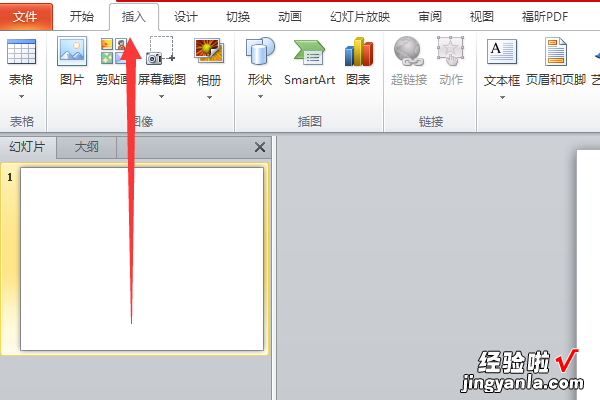
2、在出现的选项中点击对象按钮 。
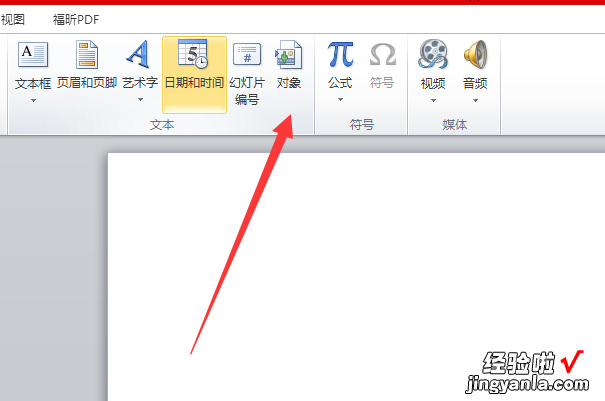
3、然后在打开的对话框中选择由文件创建并点击浏览按钮 。
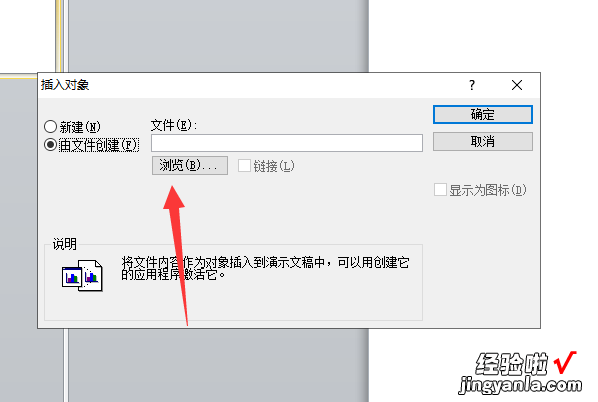
4、在出现的对话框中找到需要的Word文件,点击确定 。
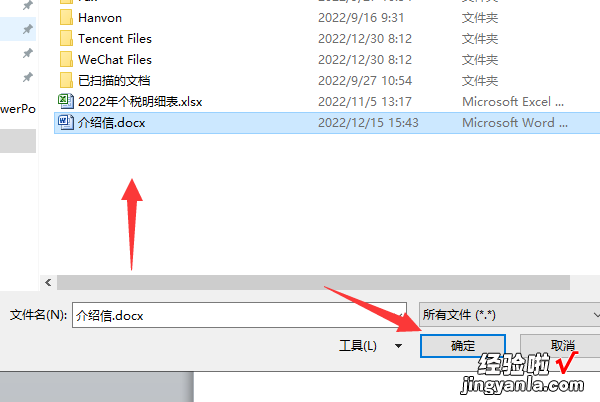
5、添加Word文件以后点击确定按钮 。
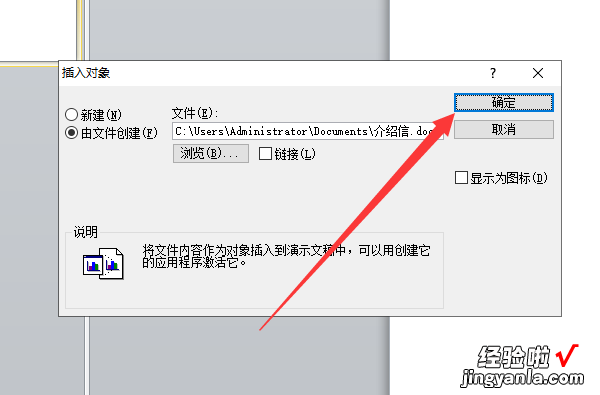
6、此时即可看到已经将Word文件的内容导入到PPT文件了 。
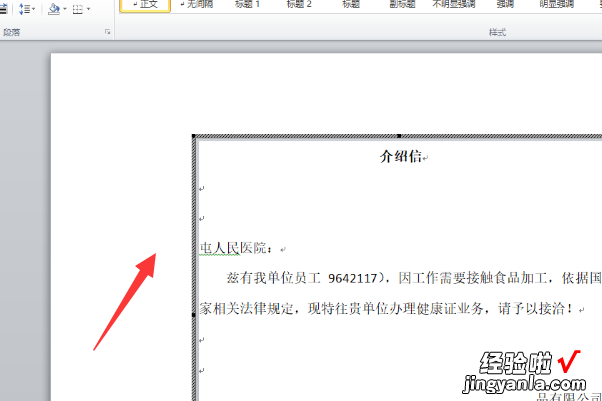
二、怎么把word中的图插入到ppt中
1、演示使用的软件为office系列软件下的文字处理软件word和PPT演示文档软件,软件版本为Microsoft office家庭和学生版2016.
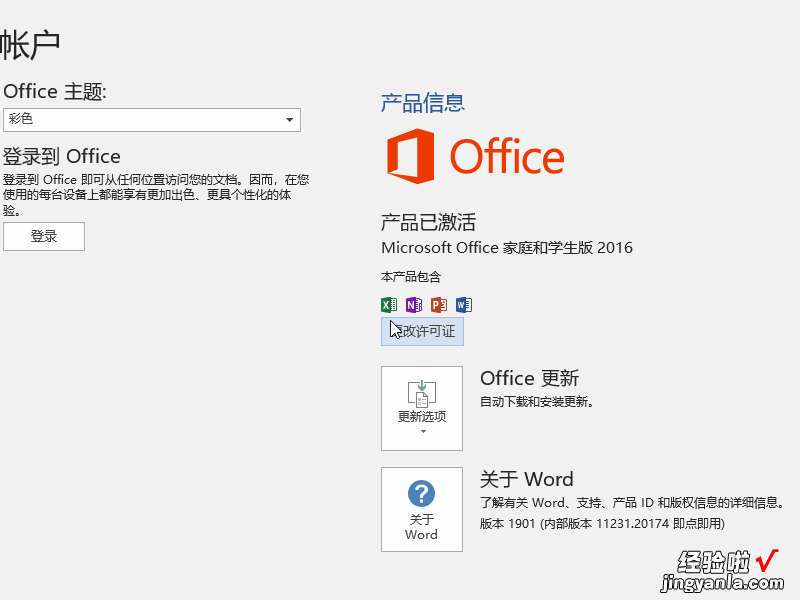
2、首先打开一张包含图片的word文档 , 如图所示的图片就是我们要插入PPT中的图片 。
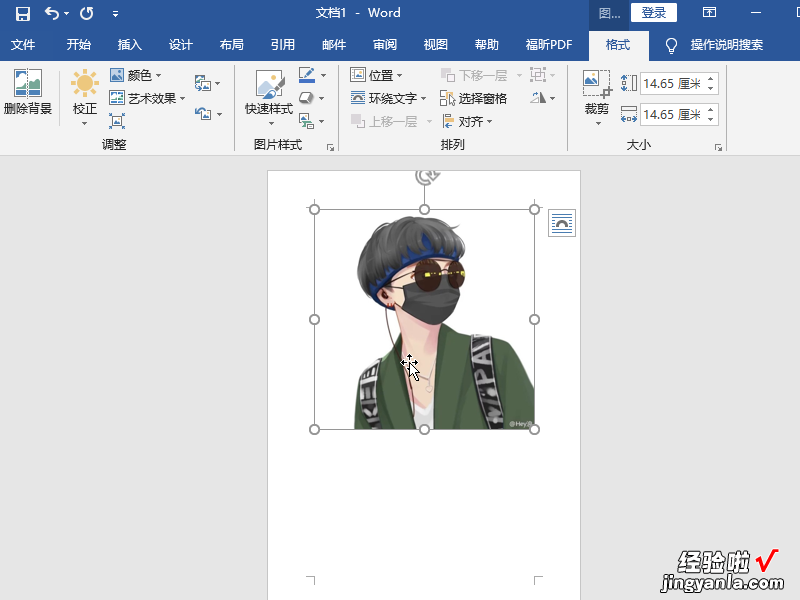
3、然后新建一张PPT演示文档,用于word中的图片插入进来 。
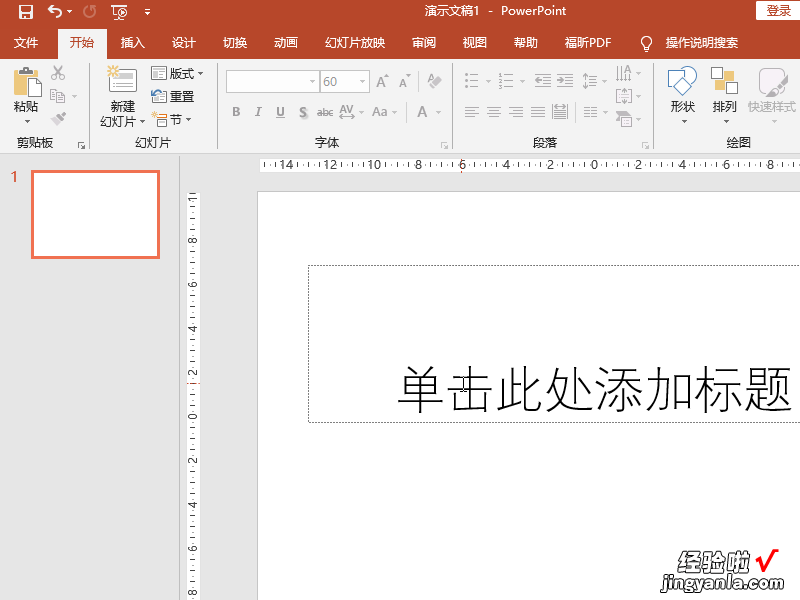
4、返回word文档,在我的文档中找到改图片 , 选中之后单击鼠标右键 , 在弹出的菜单中选择复制 。
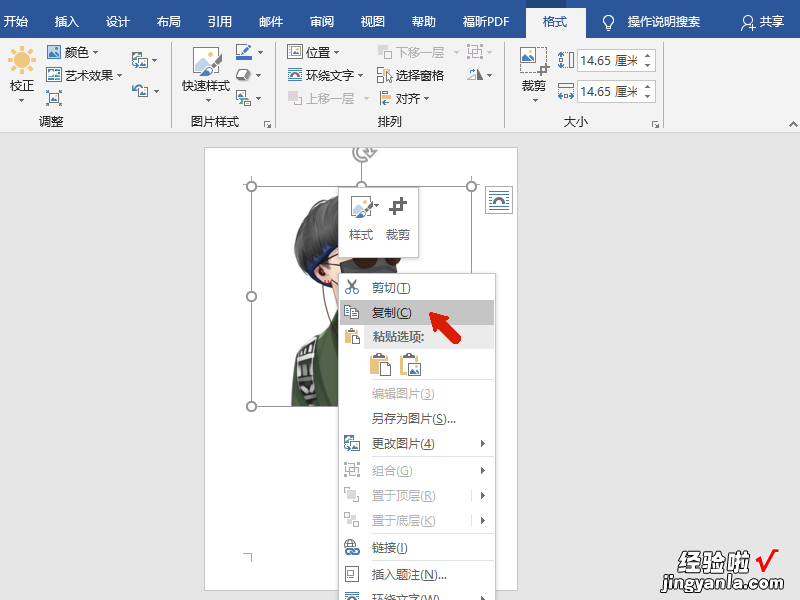
5、切换回PPT演示文档 , 在空白处单击鼠标右键,找到粘贴按钮,点击粘贴 。

6、可以看到我们已经将word中的图片插入到PPT中 。
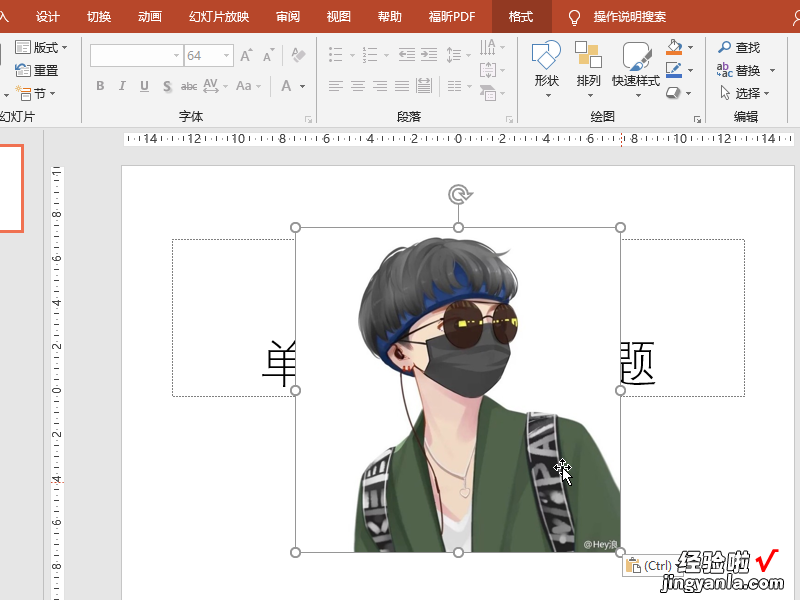
三、如何将word中的表格导入到ppt中去
在将Word中的表格导入到PPT中,有几种不同的方法可以尝试:
方法一:复制粘贴
- 打开Word文档,选中你想要导入到PPT的表格 。
- 复制选中的表格,可以使用快捷键CtrlC,或者右键点击表格选择“复制” 。
- 打开PPT文档,在你想要插入表格的幻灯片上,粘贴复制的表格 , 可以使用快捷键CtrlV,或者右键点击幻灯片选择“粘贴” 。
方法二:将Word文档作为对象插入 - 打开PPT文档,在你想要插入表格的幻灯片上,选择“插入”选项卡 。
- 【如何将word导入ppt-怎么把word中的图插入到ppt中】在“文本”组中,点击“对象”按钮,然后选择“对象”选项 。
- 在弹出的“对象”对话框中,选择“创建从文件”选项卡 。
- 点击“浏览”按钮,选择你要导入的Word文档,然后点击“插入”按钮 。
- Word文档中的表格将作为对象嵌入到PPT幻灯片中 。
方法三:将Word文档另存为图片再插入 - 打开Word文档,选中你想要导入到PPT的表格 。
- 将选中的表格另存为图片,可以使用快捷键AltF, A , 选择图片格式并保存 。
- 打开PPT文档,在你想要插入表格的幻灯片上 , 选择“插入”选项卡 。
- 在“图片”组中,点击“图片”按钮,选择刚刚保存的图片文件并插入到幻灯片中 。
以上三种方法都可以将Word中的表格导入到PPT中 , 你可以选择最适合你的需求的方法来操作 。需要注意的是,如果Word中的表格比较复杂,导入到PPT后可能需要适当调整表格大小和格式,以确保幻灯片的显示效果符合你的要求 。
